Microsoft a eliminat Windows Media Center din sistemul de operare Windows 10 al companiei. Deși există câteva alternative pentru Windows Media Center, pe care utilizatorii le pot schimba și utiliza, unii ar prefera să folosească Windows Media Center și pe Windows 10.
Windows Media Center poate fi cel mai bine descris ca fratele cel mai mare al Windows Media Player. Dispune de funcționalitate de redare pentru media, dar și funcționalitate suplimentară, cum ar fi tuner TV și asistență de înregistrare și mai bune opțiuni de gestionare a suportului media
Utilizatorii Windows 10 au două opțiuni principale atunci când vine vorba de Windows Media Center pe Windows 10. Aceștia pot instala una dintre alternativele sugerate, de exemplu Kodi sau Plex, sau pot instala o versiune personalizată a Windows Media Center compatibilă cu Windows 10.
Windows Media Center pe Windows 10

WMC este o versiune personalizată a Windows Media Player care este compatibilă cu toate versiunile sistemului de operare Windows 10.
Notă : Se recomandă să creați o copie de rezervă a sistemului înainte de instalare. Nu m-am confruntat cu nicio problemă de instalare și înlăturare a versiunii personalizate Windows Media Center dintr-un sistem Windows 10 versiunea 1809, dar este întotdeauna bine să fii pe partea sigură când vine vorba de instalări software.
WMC instalează Windows Media Center pe mașinile Windows 10. Funcționalitatea este mai mult sau mai puțin identică cu versiunea oficială a Windows Media Center pentru versiunile anterioare de Windows.
Instalare
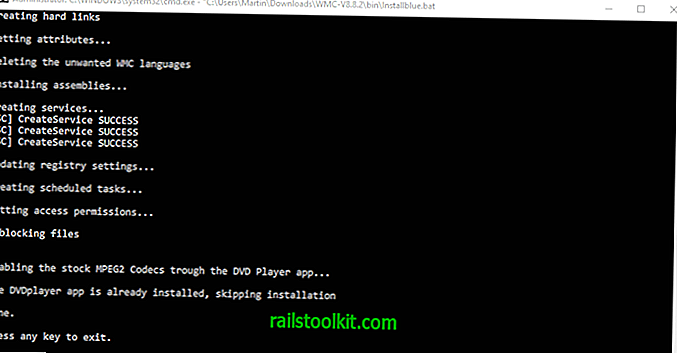
Instalarea este alimentată de fișiere de lot. Primul lucru pe care trebuie să îl faceți este să descărcați cea mai recentă versiune a WMC de pe site-ul dezvoltatorului. Site-ul este în limba franceză; utilizați un serviciu de traducere dacă nu vorbiți franceza.
Verificați categoria de instalare de pe site pentru actualizări. Cea mai recentă versiune este WMC 8.8.2 la momentul scrierii.
Descărcați cea mai recentă versiune de WMC și extrageți arhiva din sistemul local după ce ați terminat.
Execută ulterior următoarele fișiere de lot. Rețineți că puteți face clic dreapta pe fișierele de lot și selectați Editați din meniul contextual pentru a vedea exact ce fac.
- Faceți clic dreapta pe _TestRights.cmd și selectați "executați ca administrator" pentru a testa privilegiile și permisiunile.
- Faceți clic dreapta pe InstallerBlue.cmd sau InstallerGreen.cmd și selectați „executați ca administrator” pentru a instala Windows Media Center pe dispozitiv în cazul în care fișierul lot de test nu a returnat erori. Fișierele de lot instalează versiunile interfaței albastre sau verzi ale Windows Media Center pe dispozitiv.
WMC listează toate etapele de instalare într-o fereastră de prompt de comandă după executare. Windows Media Center este instalat ulterior dacă lucrurile merg bine.
Sfat : WMC vine cu un script de dezinstalare pe care îl puteți rula pentru a elimina din nou programul din sistem și a anula modificările aduse în timpul instalării. Doar faceți clic dreapta pe uninstaller.cmd și selectați „executați ca administrator” pentru a elimina din nou programul din sistem.
Actualizările de funcții elimină fișierele esențiale din sistem, astfel încât Windows Media Center să nu funcționeze până când rulați din nou instalatorul.
folosire

Puteți porni Windows Media Center din meniul Start doar tastând numele acestuia. Opțiunile pentru a configura Windows Media Center folosind opțiuni expres și personalizate sunt listate la prima execuție.
Este recomandat să selectați personalizare, deoarece veți obține un control complet asupra configurației.
Programul afișează ulterior ecranul principal.

Windows Media Center alege automat unele foldere de pe dispozitiv, dar puteți adăuga mai multe foldere la biblioteci, astfel încât media stocată în acele foldere să fie listată și de către playerul media.
Cuvinte de închidere
WMC instalează Windows Media Center pe dispozitivele Windows 10, astfel încât utilizatorii obișnuiți cu programul și care nu doresc să comute pot continua să-l folosească.
În timp ce utilizarea continuă necesită reinstalări frecvente, deoarece Windows 10 elimină fișierele ori de câte ori este instalată o nouă actualizare a funcțiilor, nu este o problemă prea mare. (prin intermediul Deskmodder)
Acum Tu : Folosești un program de centru media?














